Windows 8.1의 Windows 체험 지수를 확인해보세요.

Windows 체험 지수 에 의해 소개되었습니다 마이크로 소프트 처음으로 윈도우 비스타 운영체제, 사용자가 그것이 무엇인지 더 잘 이해할 수 있도록 돕기 위해 성능 내가 만질 수 있는 것 컴퓨터 그들에게 (웨이 스캔 및 테스트 하드웨어 구성 요소 ale computerului si stabileste scoruri pentru acestea, 전체 컴퓨터 점수 구성 요소에서 얻은 가장 낮은 점수와 동일합니다).
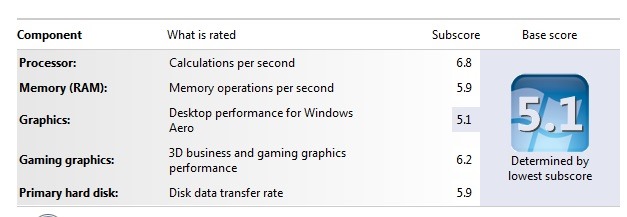
많은 Windows 사용자가 사용에 익숙해졌지만 WEI 점수 확실한지 확인하기 위해 계략 또는 응용 프로그램 제공된 컴퓨터에서 실행할 수 있습니다. Windows 8.1 마이크로 소프트 부분적으로 포기 이것에 특징, 더 이상 다음에서 액세스할 수 없습니다. 컴퓨터 속성 (또는 제어판). 하지만 알고 싶은 분들은 점수 (등급-ul)) 웨이 Windows 8.1이 설치된 컴퓨터의 경우 아래 지침에 따라 이 작업을 수행할 수 있습니다.
Windows 8.1 컴퓨터의 WEI(Windows Experience Index)가 무엇인지 어떻게 알 수 있나요?
- 열려 있는 명령 프롬프트 (또는 Windows Power Shell) cu 관리자 권한 당신이 명령을 맛보면 Winsat 공식, 그 다음 주 입력하다

- 시스템이 수행될 때까지 몇 분 정도 기다리십시오. 테스트 필요하고 완료하기 위해 보고서 생성을 누른 다음 해당 폴더로 이동하세요. C:WindowsPerformanceWinSATDataStore (어디 기음: 운영 체제가 설치된 파티션입니다)
- ~에 데이터스토어, 이름이 다음으로 끝나는 파일을 두 번 클릭합니다. 공식.평가.WinSAT.xml (여기에는 데이터 그리고 아니요 예를 들어 테스트가 수행된 장소 2013-08-14 10.53.56.569 Formal.Assessement.WinSAT.xml; 이름에 Formal.Assessment가 포함된 다른 파일이 있는 경우 다음이 포함된 파일을 선택하세요. 가장 최근 날짜 - 이것도 그럴 거야 (최근의) 이름으로)로 열려면 기본 브라우저
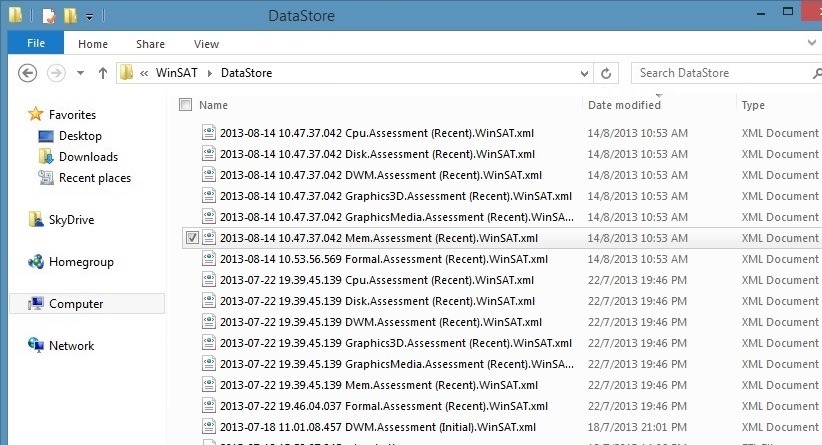
- 그러면 당신은 읽을 수 있을 것이다 시스템의 전체 점수 그리고 하드웨어 구성 요소 점수 그것의 아래 WinSPR
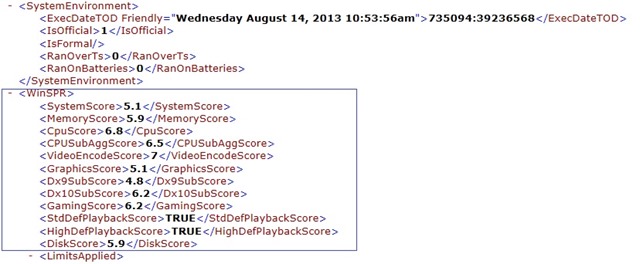
그리고 준비. 이런 식으로 당신은 할 수 있습니다 컴퓨터의 WEI 등급을 확인하세요 ~에 Windows 8.1. 성공!
스텔스 설정 – Windows 8.1에서 Windows 체험 지수를 확인하는 방법
Windows 8.1의 Windows 체험 지수를 확인해보세요.
에 대한 Stealth
기술에 열정을 가진 저는 2006년부터 StealthSettings.com에 즐겁게 글을 쓰고 있습니다. 저는 macOS, Windows, Linux 운영 체제뿐만 아니라 프로그래밍 언어와 블로그 플랫폼(WordPress), 온라인 상점(WooCommerce, Magento, PrestaShop)에서도 풍부한 경험을 가지고 있습니다.
Stealth의 모든 게시물 보기당신은 또한에 관심이있을 수 있습니다 ...

